如何修復 Google Play 商店錯誤代碼 919
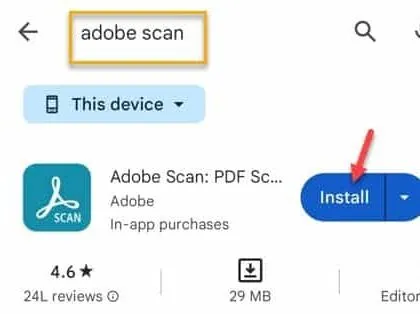
修復 1 – 檢查網絡連接
第 1 步 –您必須在手機上運行速度測試。如果需要,您可以使用 Google 搜索欄或任何其他瀏覽器。
第 2 步 –只需訪問fast.com即可。
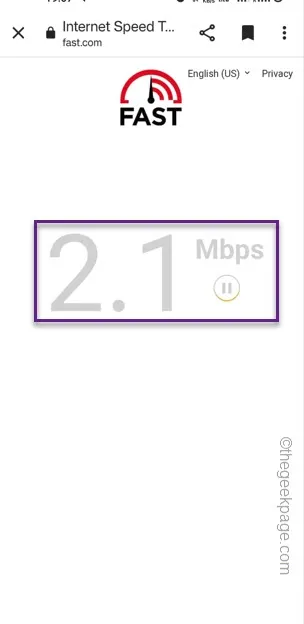
修復 2 – 重新啟動手機
步驟1 –只需按住電源按鈕幾秒鐘。您會在那裡看到電源控制台。
步驟 2 –選擇“重新啟動”選項以重新啟動手機。
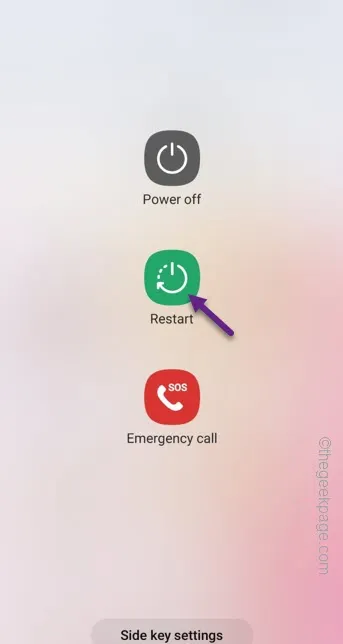
修復 3 – 釋放更多手機空間
第 1 步 –您必須釋放手機上的更多空間。為此,只需在屏幕上向下滑動即可打開控制中心。觸摸“⚙️”按鈕。
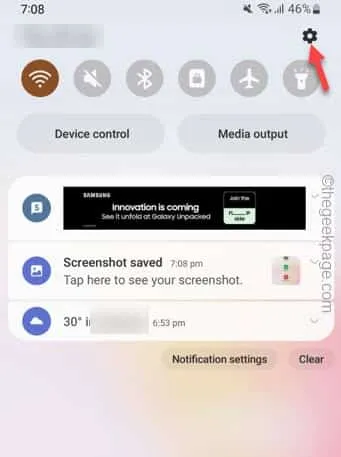
步驟 2 –如果向下滾動得足夠遠,您將找到名為“電池和設備維護”的選項。打開它。
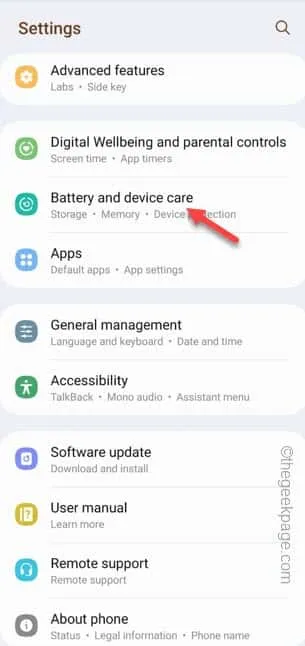
步驟 3 –在裡面你會發現另一個名為“存儲”的選項。打開它。
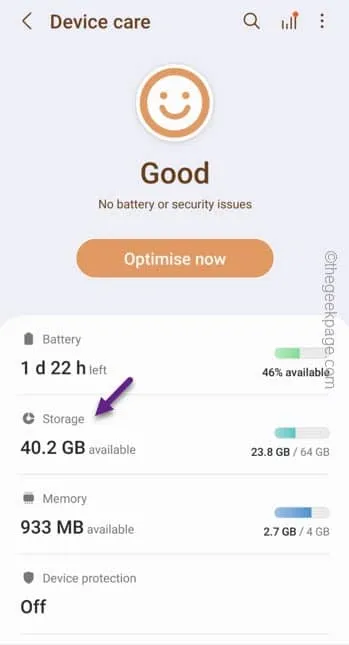
步驟 4 –在屏幕的存儲部分,您將看到應用程序、圖庫或大文件消耗了大量的移動存儲空間。
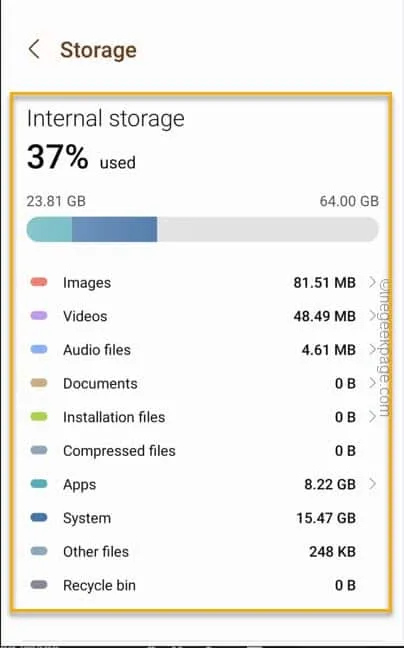
步驟 5 –除此之外,進一步向下滾動以查看回收站佔用的存儲量。
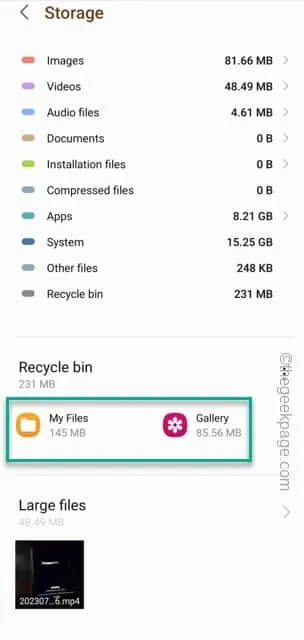
修復 4 – 清除 Google Play 的緩存和數據
第 1 步 –清理Google Play應用程序緩存和數據非常簡單。因此,只需在屏幕上按住Play 商店應用一次即可。
步驟 2 –您應該可以看到一個小“ ⓘ ”。用它來打開 Google Play 信息。
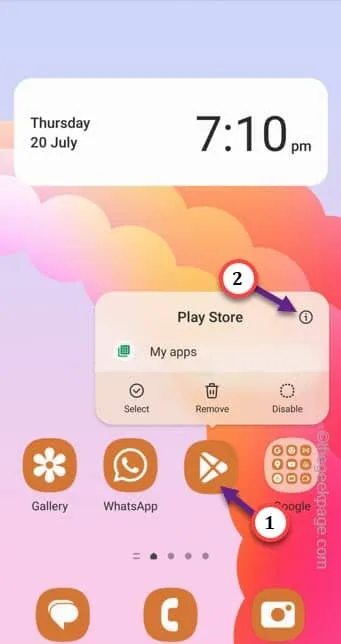
步驟 3 –這將帶您進入 Play 商店信息屏幕。在那裡,您必須打開“存儲”選項才能訪問它。
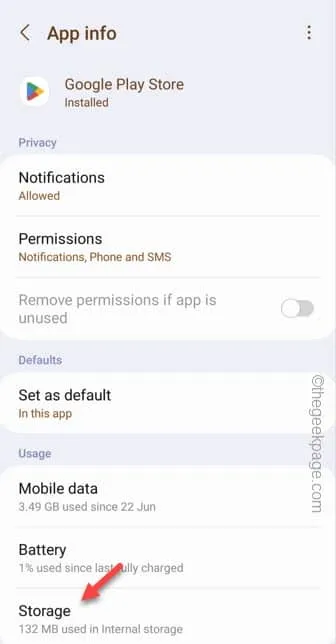
步驟 4 –在其中點擊“清除緩存”以清除 Play 商店緩存。
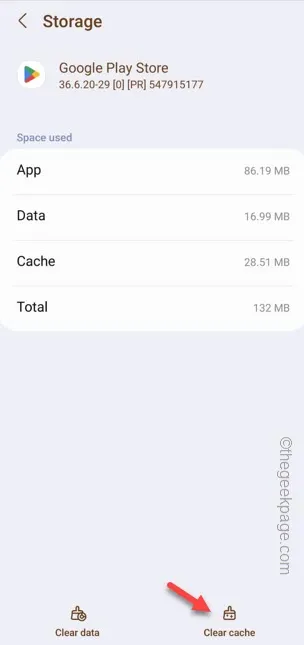
如果您在 Play 商店上仍然收到錯誤代碼 919,則需要清除整個應用程序數據。
第 5 步 –因此,再次返回“設置”選項卡。
步驟 6 –這次,單擊“清除數據”選項以清除 Play 商店數據。
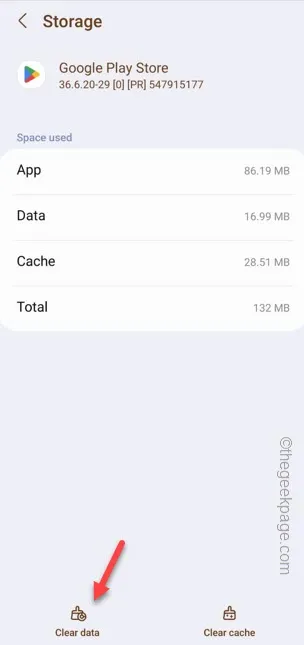
步驟 7 –將出現一條法定警告消息,內容如下:
All of this application's data will be deleted permanently.
步驟 8 –之後,點擊“刪除”以清除 Play 商店的整個應用程序數據。
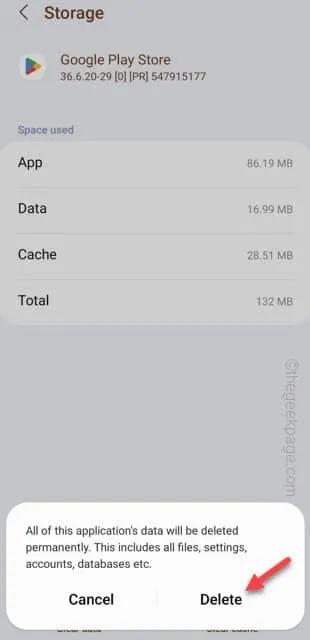
退出設置。
修復 5 – 卸載應用程序並重新安裝
第 1 步 –只需查找應用程序圖標。
步驟 2 –然後,按住應用程序圖標並單擊“卸載”按鈕以從手機中卸載該應用程序。
步驟 3 –如果出現提示,請斷言以完全卸載該應用程序。
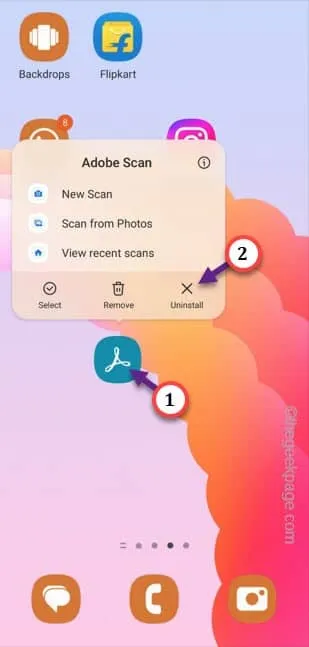
步驟 3 –之後,打開Play 商店。
步驟 4 –從那裡在您的手機上安裝應用程序。
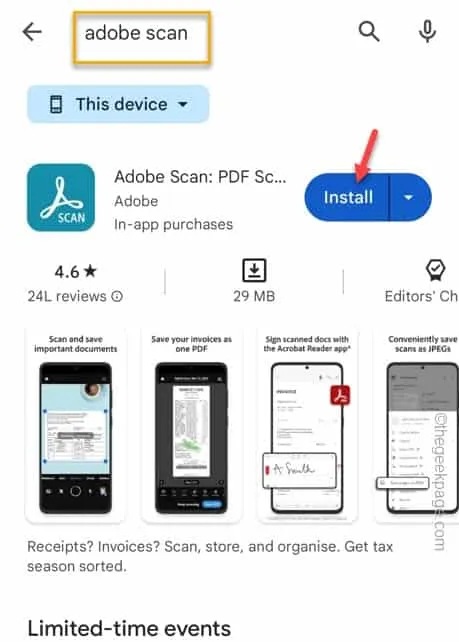
發佈留言